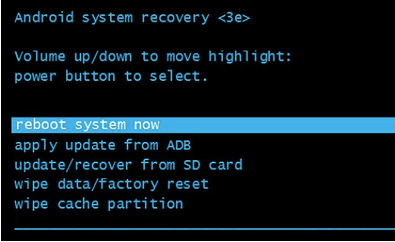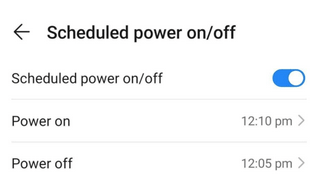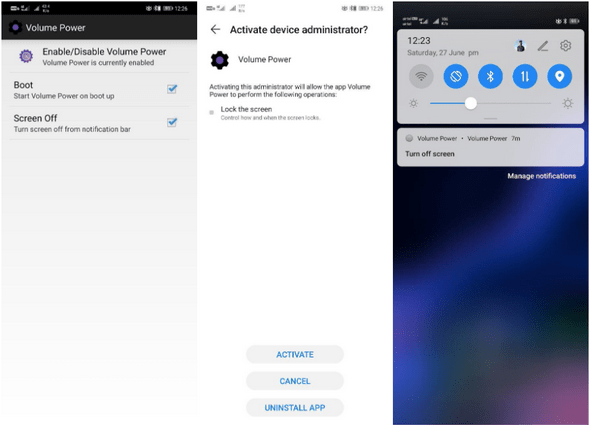Naše smartphony jsou jednoduše nabité množstvím špičkových funkcí a funkcí, které postrádají dokonce i iOS. Přesto mohou nastat situace, kdy může dojít k poruše softwarové nebo hardwarové součásti, protože jsme zaznamenali několik uživatelů, kteří si stěžovali na problémy s vypínačem . Vyzkoušeli jsme seznam nejlepších způsobů, jak restartovat telefon, když tlačítko napájení nefunguje správně.
Nedělejte si starosti, pokud se vám „rozbité tlačítko napájení“ zdá jako konečná hra vašeho telefonu Android, protože to tak být nemusí! Můžete vyzkoušet několik níže uvedených řešení, která vám pomohou pokračovat v používání zařízení bez jakýchkoli problémů.
V případě, že jste se zamkli z telefonu, vyzkoušejte jednu z těchto metod, jak obejít zamykací obrazovku .
Jak restartovat telefon bez tlačítka napájení?
Metody, které používáte, budou fungovat podle toho, zda je obrazovka telefonu zapnutá/vypnutá nebo pouze ležící v režimu spánku.
Nejprve probereme vhodná řešení pro restartování telefonu, když tlačítko napájení nefunguje ( když je obrazovka vypnutá ).
ZPŮSOB 1- Použijte tlačítka hlasitosti a tlačítka Home
Pokud tlačítko napájení nefunguje, musíte vstoupit do nabídky Boot a restartovat telefon. Jakmile se dostanete do spouštěcí nabídky, můžete opravit spoustu problémů souvisejících s vaším Androidem. Tyto možnosti se však často používají k obnovení továrního nastavení telefonu nebo k vymazání mezipaměti systému Android . Většina lidí ví, že vám také může pomoci restartovat Android, když je tlačítko napájení rozbité nebo nefunguje správně.
KROK 1- Stiskněte obě tlačítka pro zvýšení a snížení hlasitosti. Pokud má vaše zařízení tlačítko Domů, zkuste současně stisknout tlačítko Hlasitost a Domů.
KROK 2- Když se na obrazovce objeví nabídka spouštění, pomocí tlačítka hlasitosti vyberte možnosti Reboot nebo Restart your device.
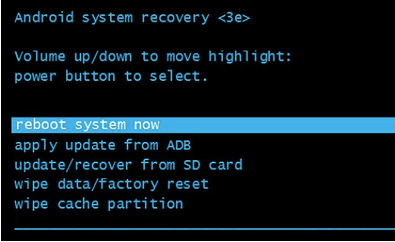
Naštěstí by vám toto řešení mělo pomoci restartovat telefon bez tlačítka napájení bez jakýchkoli potíží.
ZPŮSOB 2 – Nabijte své zařízení
Pokud je v telefonu vybitá baterie, první metoda nebude fungovat, když budete chtít restartovat telefon, když tlačítko napájení nefunguje. Takže dalším nejlepším řešením je připojit svůj smartphone k nabíječce a počkat, až se smartphone restartuje sám.
Probereme vhodná řešení, jak restartovat telefon, když tlačítko napájení nefunguje ( když je telefon v režimu spánku ).
Možná se vám bude hodit toto: Nejlepší aplikace pro odstranění uzamčené obrazovky pro Android
METODA 3 – Dvojitým klepnutím probudíte obrazovku
Věci budou mnohem jednodušší, pokud je váš telefon v režimu spánku. Protože většina smartphonů má funkci DTSO (Double Tap Screen ON/OFF). Můžete zkusit použít tuto užitečnou funkci, abyste zajistili, že budete moci snadno restartovat Android, když tlačítko napájení nefunguje. Chcete-li funkci aktivovat, postupujte takto:
KROK 1 – Přejděte na Nastavení systému Android a přejděte do nabídky Zobrazení.
KROK 2- Nyní jednoduše zapněte možnost „Probuzení dvojitým klepnutím“.
U některých telefonů najdete tuto možnost v režimu spánku a dalších souvisejících nastaveních. Pokud váš telefon Android toto nastavení postrádá. Existuje také jednoduchý hack, který vám pomůže restartovat telefon bez tlačítka napájení: p
(Stačí zavolat na svůj telefon z jiného zařízení a jednoduše se rozsvítí obrazovka)
ZPŮSOB 4 – Restartujte Android pomocí ADB (Android Debug Bridge)
Tato metoda bude fungovat pouze v případě, že máte v zařízení povoleny možnosti ladění USB . Pokud ano, bude snadné restartovat telefon bez tlačítka napájení. Postupujte pečlivě podle následujících kroků:
KROK 1 – Stáhněte si Android Studio & SD Tools z oficiálních stránek vývojáře do vašeho systému.
KROK 2- Po úspěšné instalaci přejděte do adresáře, kde jste nainstalovali ADB.
KROK 3 - Spusťte příkazový řádek a jednoduše přejděte k příslušnému umístění vašeho adresáře ADB.
KROK 4- V tomto kroku připojte svůj smartphone k počítači pomocí kabelu USB.
KROK 5- Proveďte příkaz: ADB devices.
KROK 6- Jakmile to uděláte, zobrazí se ID a název vašeho zařízení. Pokud tyto informace nevidíte, pravděpodobně nejsou nainstalovány ovladače zařízení nebo je v telefonu zakázána možnost ladění USB.
KROK 7- Pokud se zobrazí ID a jméno telefonu, jednoduše si to poznamenejte a spusťte příkaz:
adb – s restartem. Kromě toho by také fungovalo spuštění příkazového řádku: adb reboot!
Mějte trpělivost; váš Android se brzy restartuje bez tlačítka napájení!
Mohlo by se vám hodit toto: Co můžete dělat s režimem vývojáře v systému Android?
ZPŮSOB 5 – Použijte funkci plánovaného zapnutí/vypnutí
Většina smartphonů Android přichází s funkcí plánovaného zapnutí/vypnutí. Pomůže vám to restartovat a vypnout zařízení podle nastavených časů. Chcete-li jej povolit na svém Androidu, musíte provést následující kroky:
KROK 1 – Přejděte na Nastavení systému Android a přejděte do nabídky Usnadnění.
KROK 2- Ze seznamu možností jednoduše vyhledejte Plánované zapnutí/vypnutí.
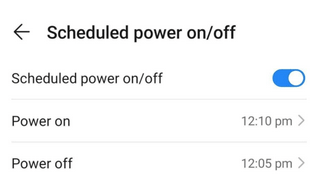
Aktivace této možnosti zajistí, že v případě, že se váš telefon z nějakého důvodu vypne. Alespoň se restartuje v naplánovanou dobu. Doufejme, že vám to pomůže dostat se ze smyčky, „jak mohu restartovat telefon bez tlačítka napájení“.
METODA 6 – Přemapujte tlačítko napájení
Android Market je nabitý spoustou aplikací třetích stran, které uživatelům pomáhají přemapovat tlačítka napájení. Výhody tlačítka napájení můžete jednoduše využít prostřednictvím jiného tlačítka (které funguje správně. Chcete-li tlačítko napájení přemapovat, musíte provést následující kroky:
KROK 1- Nainstalujte aplikaci pro Android: Tlačítko napájení na tlačítko hlasitosti
KROK 2- Musíte zaškrtnout možnosti 'boot' a 'screen off'.
KROK 3- Navíc musíte udělit potřebná oprávnění, aby aplikace mohla fungovat hladce.
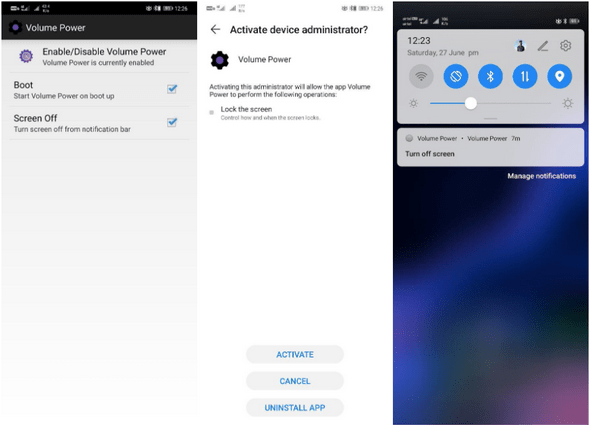
Po úspěšném nastavení můžete jednoduše uzamknout telefon klepnutím na oznámení a zapnout jej pomocí tlačítek hlasitosti. Alternativně můžete použít aplikaci jako Gravity Screen a nahradit tlačítka napájení. Doufejme, že můžete restartovat telefon bez tlačítka napájení pomocí kterékoli z těchto aplikací.
Možná se vám bude hodit toto: Nastavení Androidu, která je třeba vyladit právě teď
|
Bonusový tip: Čas od času tvrdý reset zařízení Android
Jsou chvíle, kdy tlačítko napájení přestane fungovat kvůli závadám softwaru. Chcete-li to vyřešit, můžete svůj smartphone se systémem Android tvrdě resetovat. To vám pomůže opravit všechny potenciální chyby a závady související s vaším softwarem. Pamatujte, že tvrdý reset telefonu může vést ke ztrátě dat. Ujistěte se tedy, že zálohujete své soubory a složky uložené ve vašem zařízení a postupujte podle níže uvedené metody:
KROK 1- Vypněte telefon.
KROK 2- Stiskněte a podržte tlačítka Napájení a Zvýšení hlasitosti, dokud se na obrazovce nezobrazí režim obnovení.
KROK 3- Pomocí tlačítka hlasitosti procházejte seznam možností a vyberte možnost Vymazat data/obnovit tovární nastavení.
|
Užitečné tipy k ochraně tlačítka napájení v budoucnu
Toto jsou určitá opatření, která můžete učinit, abyste neuvízli ve smyčce „Jak mohu restartovat telefon bez tlačítka napájení?“.
- Použijte uzamykatelné skříňky na otisky prstů, abyste snížili spotřebu tlačítka napájení.
- Přemapujte tlačítko napájení na jinou klávesu.
- Ujistěte se, že jsou na vašem zařízení povoleny možnosti ladění USB , abyste měli bez problémů přístup k několika dalším nastavením.
Máte nějaké návrhy? Neváhejte je uvést níže. Doufáme, že vám náš průvodce pomůže restartovat telefon bez tlačítka napájení!
DALŠÍ ČTĚTE: Jak nainstalovat Android na tablet Windows nebo naopak?